パソコン 2022年07月20日 11:00 編集
常時起動している汎用のデスクトップPCの電源が落ちていた。起動すると画面にCPU温度の警告が出てすぐにシャットダウンしてしまう。CPUのオーバーヒートが原因で強制シャットダウンしたようだ。
PCのケースを開けると、ファンは回ってはいるもののすごくうるさい。水冷のCPUクーラーだが、バラしてみるとラジエターにすごいほこりが付着している。掃除機でラジエターやファンに付いたほこりを吸い取ってから起動してみると、静かにはなったが水温は下がらない。OS起動しただけで90度台にまで上がっている。CPUクーラーのファンは動いているので、ポンプの方が止まっているのかもしれない。5年以上使っている水冷クーラーなので、寿命のようだ。
近くのパソコンショップに行ってCPUクーラーを探すが、水冷式は1万以上するものしか置いていなかった。今回は空冷式でしのぐことにする。選んだのはロングセラーの虎徹 MarkIIという製品。久しぶりの空冷だが思ったより静かでちゃんと冷える。サイドフロー方式のクーラーでヒートシンクの横にファンを固定するようになっている。空冷式なのでポンプ用の電源は必要ないため、CPUクーラー用の電源ソケットは1個余る。ヒートシンクの左右は余裕があり、ファン固定用のクリップも1組余っていたので、余っていたファンを反対側にも追加してみた。空気は同じ方向に流れるように取り付ける。負荷がかかったときの温度が若干低くなったような気もする。
PCのケースを開けると、ファンは回ってはいるもののすごくうるさい。水冷のCPUクーラーだが、バラしてみるとラジエターにすごいほこりが付着している。掃除機でラジエターやファンに付いたほこりを吸い取ってから起動してみると、静かにはなったが水温は下がらない。OS起動しただけで90度台にまで上がっている。CPUクーラーのファンは動いているので、ポンプの方が止まっているのかもしれない。5年以上使っている水冷クーラーなので、寿命のようだ。
近くのパソコンショップに行ってCPUクーラーを探すが、水冷式は1万以上するものしか置いていなかった。今回は空冷式でしのぐことにする。選んだのはロングセラーの虎徹 MarkIIという製品。久しぶりの空冷だが思ったより静かでちゃんと冷える。サイドフロー方式のクーラーでヒートシンクの横にファンを固定するようになっている。空冷式なのでポンプ用の電源は必要ないため、CPUクーラー用の電源ソケットは1個余る。ヒートシンクの左右は余裕があり、ファン固定用のクリップも1組余っていたので、余っていたファンを反対側にも追加してみた。空気は同じ方向に流れるように取り付ける。負荷がかかったときの温度が若干低くなったような気もする。
counter:2,970
パソコン 2018年06月29日 10:20 編集
Network Attached Storage
ネットワーク上の各ホストコンピュータからデータを保存・読み込みするために設置されたストレージ。単体のハードディスクのほかRAIDで構成されることが多い。見た目は通常のRAIDエンクロージャのように見えるが、CPUが入っていてOSもインストールされている。Linuxが使われることが多い。
ネットワーク上の各ホストコンピュータからデータを保存・読み込みするために設置されたストレージ。単体のハードディスクのほかRAIDで構成されることが多い。見た目は通常のRAIDエンクロージャのように見えるが、CPUが入っていてOSもインストールされている。Linuxが使われることが多い。
counter:4,980
PCオーディオ パソコン 2018年03月23日 16:38 編集
録画した映画の保存先としてSASエキスパンダー接続の外付けRAIDケース(ARC-4038)を使っているが、このケースの冷却ファンの音がけっこううるさい。2個目を追加してからは爆音に近く、オーディオも聴く部屋としては問題だなと思っていたのだが、結局隣の部屋に移動することにした。
もちろんRAIDに保存したデータはメインPCで再生できる必要があるので、ネットワークでつながっている必要がある。隣の部屋にはすでにNASを設置しており、その接続用にHUBも置いているので、これに接続することにする。RAIDはAdaptecのRAIDカードで構成しているので、RAIDカードが取り付けられるデスクトップPCが必要だ。会社で廃棄されたPCのうち、RAIDカードを装着するPCIエクスプレスのスロットが空いているものをもらってきた。
RAIDカードをメインPCから取り外してRAID用PCに取り付け、ドライバとユーティリティをインストールする。パソコンが変わったので、ディスクの管理で再度ドライブレターを指定する必要があるかと思ったが、なにもせずにドライブとして認識された。RAIDで構成されたドライブをすべて共有フォルダに設定するとメインPCからアクセスできるようになった。
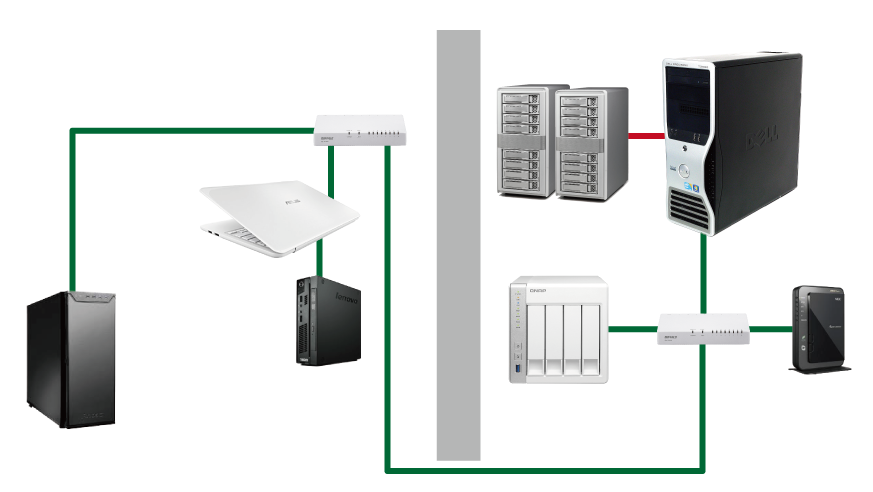
とはいってもメインPCの発するファンノイズは残ったままなのだが、RAIDケースの音に比べると静かなものだ。
counter:2,755
パソコン 2018年01月10日 11:37 編集
RAIDの容量が満杯になった。SASエキスパンダ対応のカードで構成しているRAIDのエンクロージャを追加することも考えたが、最近サンダーボルト接続のRAIDが主流になってきているようで、SAS用RAIDエンクロージャも数が減ってきているし、価格も高い。
それとメインPCに直接RAIDを接続しているが、エンクロージャーから発する音がけっこううるさい。現在の2個から3個に増えると当然さらにうるさくなると考えられる。そこで離れた場所に設置できるNASの導入を検討してみた。
導入するなら単体ディスクのようなものではなく、最低でもハードディスク4個ぐらい収容可能な大容量のものでないと意味がない。あまり安いものにするとトラブルが多いので、高価だがQNAPぐらいにはしておかないとRAIDを組んでもデータの保全に信頼が置けない。
counter:4,747
パソコン 2017年09月26日 18:40 編集
ノイズ対策については、現在あまりいい環境とはいえない。PC本体もさることながら、外付けRAIDボックスのファンノイズがけっこうなレベルだ。AdaptecのRAID7805でARC4036ML×2台でRAID、さらに外付けHDDケースのファンもけっこうな音を出している。QNAPのNASを導入してみて今更ながら気づいたが、NASだと別の部屋に置いて騒音を避けるということが可能になる。
RAID7805で構成しているRAIDはNASではないので、そのまま別の部屋に移動することはできない。
マルチレーンケーブルを伸ばせばできないことはないのだろうが、マルチレーンケーブルは伸ばすには太いし、伸ばせる距離も決まっていたと思う。値段も高い。
そこでひらめいたのが、別のPCにRAID7805とRAIDケースを移設し、別のPCごと他の部屋に移動してしまうという方法だ。PCをNAS代わりに使うということだ。
メインPCからは本来のスピードではアクセスできなくなるが、QNAPのNASの場合、100MB/秒程度のスピードは出ているので、動画再生にも支障はなさそうだ。
counter:3,453
パソコン 2017年02月15日 19:12 編集
現在arecaの ARC-4036 Expander2台で外付けRAIDを構成している。
ほこりがけっこうたまっていたので、古い方のARC-4036の電源を落としてHDDを取り外し、掃除機で清掃した。
しかしHDDを元に戻し、電源を入れるとARC-4036から「ピーピーピー」とアラーム音が!
この時点では、まだパソコンの電源は落としたままだ。
ひょっとしてパソコン起動したら収まるかもしれないと思って立ち上げてみたが、やむ気配はない。
このケースで構成しているRAIDは、正常に認識されている。
RAIDはAdaptecのARC-4036で構成しているので、AdaptecのRAIDユーティリティをインストールしている。これでアラームを止める設定か何かあったはずだと思って起動しようとするが、何故かログインできない。これは今回の件とは別にしょっちゅうRAIDユーティリティにアクセスできない事態が頻発している。おそらく、アンチウイルスのカスペルスキーが余計なことをしているのだと思う。
ARC-4036でアラーム音を出す場合もあるが、今回の場合、ARC-4036から鳴っているようだ。パソコンの電源を落とした状態、つまりARC-4036の電源も入っていない状態でも音がしている。
ARC-4036のどこかにアラームを止めるスイッチか何かないかと思って探してみたが、それらしきものはない。ARC-4036のマニュアルを見ても、アラーム音についての説明は見当たらない。
騒音の中での作業
アラーム音はけっこううるさい。原因が特定できるまでうるさい方のRAIDエンクロージャは電源を落としたままパソコンを使いたいところだが、このRAIDで構成しているドライブにTVTestなどのプログラムをインストールしており、ユーザードライブの一部もここに移動したりしている。つまり、電源落としたままだと、パソコンがまともに動かなくなってしまうということだ。
取りあえず問題のドライブから必要なフォルダを他のドライブにコピーしてそちらのフォルダを使用するよう設定を変更することにする。
コピーするためには当然アラーム音の出ているRAIDを起動していなければならないわけで、「ピーピーピーピー」鳴る中での作業だった。ずっと聞いていると頭が痛くなるので、ヘッドフォンをはめて作業した。
問題のケースは4TB HDD8個を入れて約24TBのストレージを構成しており、これが一時使えなくなってしまったわけだが、とりあえずなんとかパソコンが起動して、自動実行するアプリがまともに動く状態にまで設定変更した。
原因特定
ARC-4036を買ったオリオスペックに問い合わせのメールを送ったところ、おそらく電源ファンの不具合が原因だろうという返事が来た。調べてみると、確かに背面2個のファンの内1個が止まっていた。そういえばこのファンは購入当初から時々キュルキュルと鳴ってうるさいので交換したいという問い合わせをしたら、代理店に送って修理する必要があるという返事が来たことがあった。ファンは元々消耗品だが、最初から調子が悪かったのかもしれない。
通常だとケースをバラしてファンを交換すればいいのだろうが、ARC-4036の場合、特殊なねじが使ってあり、代理店修理になるとのことらしい。
代理店修理となると、時間も金もかかる。どうせ保証期間も過ぎているので、勝手にファンを交換してしまってもいいのかも知れないが、ねじを外す方法がわからないので、修理を依頼するしかなさそうだ。
counter:3,422
パソコン 2013年11月12日 18:57 編集
PCで映画を撮りだめするようになって、HDDを大量に使用するようになった。
HighPointのRAIDカードでRAID5を構成しているのだが、最近不安定になってきた。
現在使用しているのはRocketRAID2314というポートマルチプライヤ対応のカードだが、外部用のeSATAコネクタ4個のうち、2個がいまいち調子が悪い。1個は完全に死んでて1個はRAIDケースとの相性があるようだ。
RAIDはハードディスクの故障に対してはフォールトトレランスということだが、カードがいかれたら全データがパーになる。
現状だとカードが今ひとつ信頼できないので、更新を検討した。
しかし、探してみると要望にぴったり合うのがなかなかない。
まず、ポートマルチプライヤ対応というのが少ない。
以前、HighPointのポートマルチプライヤ対応のカードを試したことがあったが、いまいち不安定で、すぐに2314に戻したことがあった。ポートマルチプライヤもバージョン違いがあって、その互換性もあまりないようだ。
現在ポートマルチプライヤ対応ケースが4個あるが、このうち3個は古いバージョンで、1個が新しいバージョンっぽい。
ということは、新しいポートマルチプライヤ対応のRAIDカードを買っても、3個のケースが使えない可能性が高い。
ポートマルチプライヤも潮時かな・・・
会社で使っているマルチレーンのRocketRAID2522は割と調子が良い。
マルチレーンに変えるか。
マルチレーンのRAIDカードは結構あるが、やはりだいぶ高くなる。それと内蔵ディスク用がほとんどで、外部RAIDケースで使えるものは数が少ない。
手頃な価格のものというと、やはりHighPoint製品になってしまう。
RocketRAID2744というのが、外部マルチレーンのコネクタが4個あって最大16個のハードディスクが接続できる。
現在のRR2314では14個のディスクをつないでいるので、やはりこれくらいは必要だ。
16ポート使えて48,800円と値段も手頃だ。同じHighPointのRocketRAID4522は外部8ポートしかないのに、79,800円もする。
複数のデバイスをデイジーチェーンのように接続できるSASエキスパンダに対応しているので、それを利用すれば16ポート分以上接続可能なのだろうが、そのためにはSASエキスパンダ対応の高価なケースを使ったり、エキスパンダキットを導入したりとさらに出費が必要なようだ。
後述するようにマルチレーンケースも安価に済ませたいので、SASエキスパンダはなしということにする。
マルチレーン方式のRAIDカードを使うということは、HDDケースもそれに対応したものが必要だ。現在のポートマルチプライヤケースのアダプタをマルチレーンに交換するという方法もあるかもしれないが、大変そうだ。
しかし、出来合いのマルチレーンケースは結構高い。安いのでも、4個入りで29,800円もする。
HighPointのRAIDカードはEFIマザーボードで不具合が出るという話を聞いたので、オリオスペックにどういう問題があるのか聞いてみたら、「認識しなかったり、接続が切れる場合がある」ということで、かなり大きな問題があるようだ。やはり避けた方が無難のようだ。
しかし、HighPoint以外で外付けminiSASコネクタ4個あるRAIDカードは少なく、あってもかなり高価になる。しかし、調べているうちにわかったことがある。
カードはAdaptecのASR-7805 SGL これは内部用8ポート、コネクタ形式は内部用のSFF-8643で、これが2個ある。内部用のSFF-8643を外部用のSFF-8087に変換するケーブルを経由してSFF-8087コネクタ×2個のブラケットにつなぎ、外部対応にする。
エンクロージャはSASエキスパンダ対応のareca ARC-4036 Expander
普通のマルチレーン対応ケースに比べて2倍近くするが、コネクタの少ない安価なRAIDカードでも多数のHDD接続が可能になることと、SASエキスパンダを使った方が通常のマルチレーンより信号的に安定しているらしいということで、ちょっと無理をした。
当初、ポートマルチプライヤで使用している14個以上のHDDを接続できるよう8個収容できるエンクロージャを2個買う予定だったが、予算オーバーしたので1個しか買えなかった。
2個目が買えるまでは、ポートマルチプライヤ用のケースを併用して容量を確保するしかない。
ポートマルチプライヤRAIDや内蔵、外付けHDD合わせて25TBのストレージに約22TBのデータを保存していた。このデータを保持したままマルチレーン方式RAIDに移行するには、結構根気のいる作業だった。
HighPointとAdaptecのRAIDカード共存は一時的にも難しいだろうと思ったので、とりあえずHighPointのRAIDのデーはすべて他のディスクに移動してRAIDを解除することにした。
14個のディスクをすべて使ってRAIDを構成していたら厳しかったと思うが、幸い2TBディスクのみのRAIDと1TBディスクのみの別のRAIDを作っていたので、以下の手順でデータを避難できた。
AdaptecのRAIDカードは日本語のマニュアルがあるが、areca ARC-4036 Expanderは英語のマニュアルしかない。それほど込み入った問題はないだろうが、事前にマニュアルを訳しておいた。
用意した2TBディスク(すべてシーゲートのST2000DM)を1個ずつARC-4036 Expanderのトレイに固定して本体に装着。ARC-4036 Expanderは、やはり高いだけあって工作精度が高そうな感じ。センチュリーやスターダムのケースに比べてトレイと本体の隙間が狭い感じ。しかし、見た目はプラスチックっぽい部分が安っぽい印象。
続いてAdaptecのASR-7805 SGLをインストールする。
現在使用しているマザーボードP8Z77-VはPCI Express x16スロットが3個ある。
1個目はもちろんビデオカードで2個目にHighPointのカードを挿していた。これを抜いてAdaptecのカードを挿すわけだが、1個余っているので、とりあえずHighPointカードは3個目のスロットに挿してみた。
Adaptecのカードには内部-外部変換ケーブルを挿して外部ポート出し用のブラケットにつなぐ。この外部用ブラケットはかなりしっかり作ってあるようだが、まったく変形しないので、PCの背面にしっかり固定できない。変換ケーブルは2本買ったが、とりあえず使用するのはポート1個のみ。RAIDカードとエンクロージャをケーブル2本でつなげばトラフィックが広がるのだろうが、オリオスペックによると、HDD8個のRAIDでは最大速で1,000MB/s程度とSASケーブル1本最大速度2,000MB/sを超えないので、1本で充分だろう。
接続が終わると、Windowsを起動。手順に従ってドライバをインストールし、再起動する。しかし、再起動するとマウスがほとんど動かないという症状が発生した。マウスもほとんど動かないので、ユーティリティのインストールもままならない。これはやはりRAIDシステムの競合による副作用か。HighPointはあきらめて取り外すことにした。
HighPointのRAIDカードでRAID5を構成しているのだが、最近不安定になってきた。
現在使用しているのはRocketRAID2314というポートマルチプライヤ対応のカードだが、外部用のeSATAコネクタ4個のうち、2個がいまいち調子が悪い。1個は完全に死んでて1個はRAIDケースとの相性があるようだ。
RAIDはハードディスクの故障に対してはフォールトトレランスということだが、カードがいかれたら全データがパーになる。
現状だとカードが今ひとつ信頼できないので、更新を検討した。
しかし、探してみると要望にぴったり合うのがなかなかない。
まず、ポートマルチプライヤ対応というのが少ない。
以前、HighPointのポートマルチプライヤ対応のカードを試したことがあったが、いまいち不安定で、すぐに2314に戻したことがあった。ポートマルチプライヤもバージョン違いがあって、その互換性もあまりないようだ。
現在ポートマルチプライヤ対応ケースが4個あるが、このうち3個は古いバージョンで、1個が新しいバージョンっぽい。
ということは、新しいポートマルチプライヤ対応のRAIDカードを買っても、3個のケースが使えない可能性が高い。
ポートマルチプライヤも潮時かな・・・
マルチレーンカード
会社で使っているマルチレーンのRocketRAID2522は割と調子が良い。
マルチレーンに変えるか。
マルチレーンのRAIDカードは結構あるが、やはりだいぶ高くなる。それと内蔵ディスク用がほとんどで、外部RAIDケースで使えるものは数が少ない。
手頃な価格のものというと、やはりHighPoint製品になってしまう。
RocketRAID2744というのが、外部マルチレーンのコネクタが4個あって最大16個のハードディスクが接続できる。
現在のRR2314では14個のディスクをつないでいるので、やはりこれくらいは必要だ。
16ポート使えて48,800円と値段も手頃だ。同じHighPointのRocketRAID4522は外部8ポートしかないのに、79,800円もする。
複数のデバイスをデイジーチェーンのように接続できるSASエキスパンダに対応しているので、それを利用すれば16ポート分以上接続可能なのだろうが、そのためにはSASエキスパンダ対応の高価なケースを使ったり、エキスパンダキットを導入したりとさらに出費が必要なようだ。
後述するようにマルチレーンケースも安価に済ませたいので、SASエキスパンダはなしということにする。
マルチレーンケース
マルチレーン方式のRAIDカードを使うということは、HDDケースもそれに対応したものが必要だ。現在のポートマルチプライヤケースのアダプタをマルチレーンに交換するという方法もあるかもしれないが、大変そうだ。
しかし、出来合いのマルチレーンケースは結構高い。安いのでも、4個入りで29,800円もする。
HighPointはNG!
HighPointのRAIDカードはEFIマザーボードで不具合が出るという話を聞いたので、オリオスペックにどういう問題があるのか聞いてみたら、「認識しなかったり、接続が切れる場合がある」ということで、かなり大きな問題があるようだ。やはり避けた方が無難のようだ。
しかし、HighPoint以外で外付けminiSASコネクタ4個あるRAIDカードは少なく、あってもかなり高価になる。しかし、調べているうちにわかったことがある。
- 内部用RAIDカードでも、SAS変換ケーブルと外付け用ブラケットを組み合わせることで内部用RAIDカードも外付け用に使えるということ。
- SASエキスパンダを使えば、SASコネクタが少なくとも多数のHDDを接続することが可能であること。
AdaptecとAreca
カードはAdaptecのASR-7805 SGL これは内部用8ポート、コネクタ形式は内部用のSFF-8643で、これが2個ある。内部用のSFF-8643を外部用のSFF-8087に変換するケーブルを経由してSFF-8087コネクタ×2個のブラケットにつなぎ、外部対応にする。
エンクロージャはSASエキスパンダ対応のareca ARC-4036 Expander
普通のマルチレーン対応ケースに比べて2倍近くするが、コネクタの少ない安価なRAIDカードでも多数のHDD接続が可能になることと、SASエキスパンダを使った方が通常のマルチレーンより信号的に安定しているらしいということで、ちょっと無理をした。
当初、ポートマルチプライヤで使用している14個以上のHDDを接続できるよう8個収容できるエンクロージャを2個買う予定だったが、予算オーバーしたので1個しか買えなかった。
2個目が買えるまでは、ポートマルチプライヤ用のケースを併用して容量を確保するしかない。
データの移動
ポートマルチプライヤRAIDや内蔵、外付けHDD合わせて25TBのストレージに約22TBのデータを保存していた。このデータを保持したままマルチレーン方式RAIDに移行するには、結構根気のいる作業だった。
HighPointとAdaptecのRAIDカード共存は一時的にも難しいだろうと思ったので、とりあえずHighPointのRAIDのデーはすべて他のディスクに移動してRAIDを解除することにした。
14個のディスクをすべて使ってRAIDを構成していたら厳しかったと思うが、幸い2TBディスクのみのRAIDと1TBディスクのみの別のRAIDを作っていたので、以下の手順でデータを避難できた。
- 1TBで構成していたRAIDに保存されたデータを予備のディスクに移動した上でRAIDを解除して各ディスクをとりあえずのデータ保存のため、通常の単体ディスクとしてフォーマット
- 2TBで構成されたRAIDのデータを移動する。単体のディスクに移動
- RAIDに保存されたデータをすべて他のディスクに移動したらすべてのRAIDを削除
AdaptecのRAIDカードは日本語のマニュアルがあるが、areca ARC-4036 Expanderは英語のマニュアルしかない。それほど込み入った問題はないだろうが、事前にマニュアルを訳しておいた。
- 背面の4個のSASポートは上からSASホストポート0、1、SASエキスパンダポート0、1で、基本接続はSASホストポート0に接続する。ケーブルを2本使ってSASホストポート1にもつなぐとパフォーマンス接続になるらしい。
マニュアルではよくわからなかったが、2個目のエンクロージャは、1個目のSASエキスパンダポートから2個目のSASホストポートにつなげば良さそうだ。 - フロントには各ディスクごとにアクセスLEDとエラーLEDがあり、点滅パターンによってディスクのアクセス、ディスクの有り無し、ノーマル状態かエラー状態かリビルド状態を表す。
- 背面のホストポート、エキスパンダポートにも各ポートごとにそれぞれリンクLED、アクセスLEDがあり、点滅パターンによって接続されたリンクの数、アクセス状態を表す。
- ディスクをトレイに固定する場合はトレイを裏返しに伏せた状態でねじを固定する。しっかり固定しておかないとノイズが発生する場合があるので注意。
用意した2TBディスク(すべてシーゲートのST2000DM)を1個ずつARC-4036 Expanderのトレイに固定して本体に装着。ARC-4036 Expanderは、やはり高いだけあって工作精度が高そうな感じ。センチュリーやスターダムのケースに比べてトレイと本体の隙間が狭い感じ。しかし、見た目はプラスチックっぽい部分が安っぽい印象。
続いてAdaptecのASR-7805 SGLをインストールする。
現在使用しているマザーボードP8Z77-VはPCI Express x16スロットが3個ある。
1個目はもちろんビデオカードで2個目にHighPointのカードを挿していた。これを抜いてAdaptecのカードを挿すわけだが、1個余っているので、とりあえずHighPointカードは3個目のスロットに挿してみた。
Adaptecのカードには内部-外部変換ケーブルを挿して外部ポート出し用のブラケットにつなぐ。この外部用ブラケットはかなりしっかり作ってあるようだが、まったく変形しないので、PCの背面にしっかり固定できない。変換ケーブルは2本買ったが、とりあえず使用するのはポート1個のみ。RAIDカードとエンクロージャをケーブル2本でつなげばトラフィックが広がるのだろうが、オリオスペックによると、HDD8個のRAIDでは最大速で1,000MB/s程度とSASケーブル1本最大速度2,000MB/sを超えないので、1本で充分だろう。
接続が終わると、Windowsを起動。手順に従ってドライバをインストールし、再起動する。しかし、再起動するとマウスがほとんど動かないという症状が発生した。マウスもほとんど動かないので、ユーティリティのインストールもままならない。これはやはりRAIDシステムの競合による副作用か。HighPointはあきらめて取り外すことにした。
counter:3,233
パソコン 2009年04月20日 17:45 編集
電源が入らない!!
久しぶりに大きなトラブルに遭遇。
朝、会社に行ったら常時稼働しているはずのP5B-V@SOLOがダウンしている。ダウンしているというのはこれまでも何回かあったが、今回は起動しようとしても起動しない。BIOSどころかモニターにも何も映らないし、電源LEDもつかない。
ケースのふたを開けてみると、マザーボードの通電LEDは点灯している。マザーボードまで電気は来ているようだ。
電圧が低くなっていると起動しない場合があるので、電源コンセントの差し込みをいろいろ変えたり、壁に直接差してもみたが変わらない。全てのケーブルを外して1時間放置、内蔵電池交換、CMOSクリアとやってみたが、やはり起動しない。
ビデオカード、メモリを1個ずつ取り外してみてもやはり起動しない。
LANカードなど、拡張カードをすべて取り外してみたがそれでも起動しない。
最後にハードディスクやDVDドライブのSATAケーブル、さらにフロッピードライブのケーブルも全部外してみたが、やはり起動しない。
この時点で、原因はマザーボードか、電源しかないと判断した。(これが実は間違いだったのだが・・・)
早急に復旧しないと仕事に差し支えるが、私物のPCで、会社で契約している保守の対象にもしていないで、自分で何とかするしかない。
マザーボードか、電源の故障と判断したので、手っ取り早く新しいのに交換することにする。これを機会にCore i7に乗り換えようかとも考えたが、CPUまで交換するとさすがに出費がかさむので、P5B-Vと同じLGA775対応のボードにする。
近くのパソコンショップでギガバイトのGA-EP45-UD3R Rev.1.0(\13,880)と、恵安のKEP570W(\7,980)を購入。
組みたて
SOLOはマザーボードを外さないと、電源の取り外しができないので、先に電源のKEP570Wを取り付ける。今回のは570Wで前のAntecのは450Wだったので、多少は余裕が出るのかな。
マザーボードを取り付ける前に、先にCPUを取り付ける。ASUSのCPUクーラーArctic Squqreを使っていたので、一緒に移動する。CPUクーラーの取り付けかたは完全に忘れていたので、取説はやはり保存しておかないといけないと思った。CPUとクーラーの接触面に張り付いていたグリスは一応専用クリーナーできれいに拭き取った上で、新しいマザーボードに取り付ける。
ケース背面のIOパネルを交換し、GA-EP45-UD3Rを取り付ける。メモリをつけた状態で、起動テストをしてみたが、当然普通に起動する。
問題発生
これで、後はもとどおり接続すれば問題ないと思って、すべて接続してから電源ボタンを押してみると・・・ 起動しない!
やばい。ということは、起動しない原因は今回交換したマザーボード、電源以外にあって、今またそれをつないでしまったということだ。
マザーボード、電源以外には問題ないとさっき確認したはずなのに、なぜ?と思いつつひとつずつデバイスを外してみる。
LANカード外しても 起動しない
ビデオカード外しても 起動しない
フロッピーのケーブル外しても 起動しない。
ハードディスクのSATAケーブル外しても 起動しない。
DVDドライブのSATAケーブル外しても 起動しない。
フロントパネル用のUSBやIEEE1394コネクタのケーブルを抜いても 起動しない。
ということは、残るのはCPU? いや、しかしメモリだけ接続した状態でちゃんと起動したからCPUということはあり得ない。
マザーボードにつながっているものはもう何もないが、あと可能性があるとしたら電源ケーブルと思って、ハードディスクの電源ケーブルをひとつずつ外して起動テストしてみた。
1個目を外す 起動しない
2個目を外す 起動しない
3個目を外す 起動した!!
「おまえか!」思わず叫んでしまった。
HDT725032VLA360が犯人だった。
最初からHDT725032VLA360が原因とわかっていれば、マザーボードや電源を買う必要もなかったということになる。
最初の問題箇所の切り分けで、ハードディスクのSATAケーブルだけを外して良否をチェックしたのが失敗の原因ということだろう。ちなみに、4ピンの電源コネクタに電源ケーブルを差しても起動しなかった。いずれにしても使えないので廃棄することにする。幸いこのHDDはバックアップの保存にしか使っていなかったので、失ったデータはない。
手を抜いたせいで、余計な出費がかさんでしまったが、いい勉強になった。
教訓
問題切り分けの際は、手を抜かず、ひとつずつ確実にチェックする。
マザーボードへの接続で毎回一番手を焼くのが小さいピンが並んだコネクタ(ギガバイトではヘッダと説明されている)に細いケーブルを差し込む作業だ。
拡張カードやハードディスクの電源、SATAケーブルをつなぐ前なら、割とマザーボード上がすっきりしているのでそれほどでもないのだが、刺す場所を間違えて後で差し替えるとなると、他のケーブルが基盤上を覆ってしまったり、拡張カードで指を入れる隙間が亡くなってしまっていたりするので、かなりやりにくい。
LED表示や起動、リセットスイッチなどのフロントパネル関係はケースからのケーブルがそれぞれバラバラになっていて、1本ずつ刺さなければならないので特にやりにくい。
+-を間違えるとまずいのだが、ケースから出ているケーブルには+-が表記されていないので、案の定、HDDアクセスLEDのケーブルを逆に刺してしまったようだ。
それとSOLOの電源LED用ケーブルは3ピンだったのだが、マザーボードのコネクタの方は2ピンになっているので刺せなかった。3ピン→2ピンのコネクタがあればなんとかなると思うが。ケースファンについていたのがなかったっけ。
・・・と思ったら、フロントパネルコネクタのすぐ近くに電源LED用の3ピンコネクタがあった(^^;;
起動
トラブル原因のHDDを外して無事PCも起動。
これでP5B-V@SOLOではなく、GA-EP45@SOLOになったということか。
USBマウスとキーボードが使えないのでBIOSを見たら、無効になっていたので、有効にする。マザーボード付属のディスクからドライバ関係をインストールする。チップセットドライバやアプリケーションがあるが、とりあえずチップセットドライバだけインストールする。
マザーボードを変えたので、Windowsの再アクティベーションを求められるかなと思ったが、特に何もなかった。マザーボード以外は前と同じだからそんなものなのかな?
counter:2,432
パソコン 2009年04月20日 17:34 編集
ちょっと暑い日もあるので、パソコンの温度も上がってきた。
ハードディスクの温度も40℃前後だったのが、45℃前後になり、50℃近くまであがってきた。ちょっと上がりすぎかなと思ってパソコン背面の吹き出しに手をかざすと、かなり熱いし、風が弱い。これまであまり熱くなったこともない電源もかなり熱を持っている。
背面のファンを見てみると、回転にムラがあって、今にも止まりそうだ。風速を3段階に切り替えられるスイッチが付いているが、最速にしないと本当に止まってしまう。
パソコンを止めて、プロペラ部分を見てみるとホコリだけでなく、ベタつくものが付着している。ファンを手で回転させてみるとなんか抵抗があって重い。職場で使っているスプレー糊が原因かもしれない。
分解掃除してみようかと思ったが、バラしかたがわからないので、新しいファンに付け替えることにする。パソコンショップで探すと意外と高い。12センチタイプだと最低でも1000円台、高いのは3000円台、4000円台のものもある。職場のPCなので、静音の必要はないが、あまりケチってまたすぐに止まっても困るので、3000円台の山洋電機San Ace120というファンを購入。
P5B-Vのケースファンコネクタは3ピンだが、このファンの差し込みは4ピン、ありゃ間違えたかなと思ったが、1ピン余ってもさせるようだ。
パソコンを起動してみると、さすがに勢いよく回る。背面ファンと電源からの排気温度もかなり涼しくなった。ハードディスクも30℃台まで下がった。CPUの温度も負荷をかけないときには30℃台まで下がるようになった。
ハードディスクの温度も40℃前後だったのが、45℃前後になり、50℃近くまであがってきた。ちょっと上がりすぎかなと思ってパソコン背面の吹き出しに手をかざすと、かなり熱いし、風が弱い。これまであまり熱くなったこともない電源もかなり熱を持っている。
背面のファンを見てみると、回転にムラがあって、今にも止まりそうだ。風速を3段階に切り替えられるスイッチが付いているが、最速にしないと本当に止まってしまう。
パソコンを止めて、プロペラ部分を見てみるとホコリだけでなく、ベタつくものが付着している。ファンを手で回転させてみるとなんか抵抗があって重い。職場で使っているスプレー糊が原因かもしれない。
分解掃除してみようかと思ったが、バラしかたがわからないので、新しいファンに付け替えることにする。パソコンショップで探すと意外と高い。12センチタイプだと最低でも1000円台、高いのは3000円台、4000円台のものもある。職場のPCなので、静音の必要はないが、あまりケチってまたすぐに止まっても困るので、3000円台の山洋電機San Ace120というファンを購入。
P5B-Vのケースファンコネクタは3ピンだが、このファンの差し込みは4ピン、ありゃ間違えたかなと思ったが、1ピン余ってもさせるようだ。
パソコンを起動してみると、さすがに勢いよく回る。背面ファンと電源からの排気温度もかなり涼しくなった。ハードディスクも30℃台まで下がった。CPUの温度も負荷をかけないときには30℃台まで下がるようになった。
counter:3,740